컴퓨터 마이크가 말은 못하지만 들을 수 있는 이유와 해결책: 1. 마이크 신호 케이블을 컴퓨터 인터페이스에 연결하지 않아서 발생합니다. 마이크 인터페이스를 컴퓨터 마이크 인터페이스에 연결하기만 하면 됩니다. 2. 켜지지 않아서 발생합니다. 오디오 설정에서 마이크를 설정하려면 오디오 설정 인터페이스에서 마이크 기능을 켜세요.

이 튜토리얼의 운영 환경: Windows 7 시스템, Dell G3 컴퓨터.
컴퓨터 마이크가 말을 할 수 없는데 들을 수 있으면 어떻게 해야 하나요?
먼저, 마이크 신호 케이블이 컴퓨터 인터페이스에 연결되어 있지 않습니다
1. 컴퓨터를 사용하는 많은 친구들은 오디오 케이블만 연결해서 음악을 듣고, 영화, 비디오를 보는 것을 좋아하지만, 상대방과 영상통화를 할 때 마이크를 사용할 수 없으므로 상대방이 말하는 소리는 들리지만 상대방은 내 말을 들을 수 없습니다.
2. 해결 방법: 마이크 인터페이스를 컴퓨터 마이크 인터페이스에 연결하세요. 그래도 작동하지 않으면 마이크와 마이크 오디오 케이블에 결함이 있는지 확인하세요.
두 번째, 오디오 설정에서 마이크가 켜지지 않습니다
1. 일반적으로 시스템에는 기본적으로 마이크 기능이 켜져 있지만 사용자가 설정했거나 실수로 마이크를 꺼 놓았을 수 있습니다. 마이크를 사용할 수 없습니다.
2. 해결 방법: 결함 1이 해결되면 컴퓨터 바탕화면 오른쪽 하단에서 사운드 아이콘을 찾아 마우스 오른쪽 버튼으로 클릭하고 "오디오 속성 조정"을 선택하여 마이크 기능이 켜져 있는지 확인하세요. 오디오 설정 인터페이스.
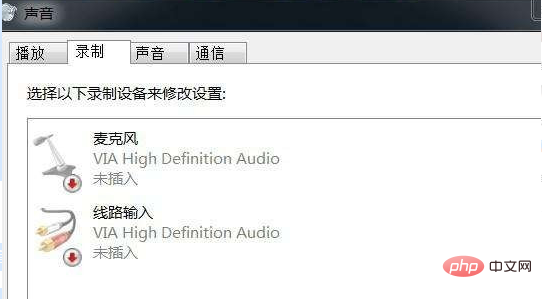
확장 정보:
마이크의 중국 이름은 마이크이며 소리를 전기 신호로 변환하는 변환기입니다.
1. 소리를 직접 전기에너지 신호로 변환할 수 있는 최고의 설계 원리입니다.
2. "원음 재생"의 특성을 보여줄 수 있습니다.
3. 주파수 응답이 매우 넓습니다.
4. 초고감도 특성을 가지고 있습니다.
5. 빠른 즉각적인 응답 특성.
6. 핸들링 소음이 매우 낮습니다.
7. 낙하 및 충격에 강합니다.
8. 작은 크기와 가벼운 무게라는 독특한 장점이 있습니다.
9. 무선 마이크 조립에 가장 적합합니다.
관련 지식이 더 궁금하시다면FAQ칼럼을 방문해 주세요!
위 내용은 컴퓨터 마이크가 말을 할 수 없는데 들을 수 있으면 어떻게 해야 합니까?의 상세 내용입니다. 자세한 내용은 PHP 중국어 웹사이트의 기타 관련 기사를 참조하세요!